Ständige Erinnerungen
Fällige Erinnerungen verbleiben auf dem Sperrbildschirm, bis du mit ihnen interagierst. Wenn du dein iPhone entsperrst und erneut sperrst, tauchen die Erinnerungs-Benachrichtigungen wieder auf dem Sperrbildschirm auf.
Mehr Möglichkeiten
Wenn du auf eine Erinnerungs-Benachrichtigung reagierst, hast du nun mehr Möglichkeiten dazu. Du kannst die Erinnerung entweder als erledigt markieren oder dich über „Später“ zu einem späteren Zeitpunkt erneut erinnern lassen.
Erinnerungen erstellen
In vielen Apps kannst du mit Hilfe von Siri Erinnerungen an den gerade angezeigten Inhalt erstellen, in dem du einfach „Erinnere mich daran“ sagst. Du kannst Erinnerungen auch erstellen, in dem du beispielsweise in Safari erst auf den Teilen-Button und dann auf „Erinnerungen“ tippst. Dort kannst du dann Text hinzufügen oder über die Optionen eine Uhrzeit oder einen Ort festlegen, zu der oder an dem du an die Website erinnert werden möchtest. Im Fall von Safari wirst du dann bei einem Tippen auf die Erinnerung direkt zu der gemerkten Website weitergeleitet.
Erweiterte Notizen
In der neuen und deutlich verbesserten Notizen-App kannst du jetzt Bilder oder Web-Links einbetten. Am einfachsten geht das direkt aus Safari oder der Fotos-App über das Teilen-Menü. Du hast dann die Auswahl, ob du eine neue Notiz erstellen möchtest oder den jeweiligen Anhang an eine bestehende Notiz anhängen möchtest. Fotos können auch direkt aus der Notizen-App heraus gemacht werden. Tippe dafür auf das Kamera-Icon über der Tastatur.
Checklisten anlegen
Ebenfalls neu sind Checklisten in der Notizen-App. Direkt über der Tastatur findest du ein Symbol mit einem Kreis und einem Haken darin. Darüber kannst du eine abhakbare Liste erstellen.
Rudimentäres Zeichnen
Wenn du auf die Schlangenlinie tippst, gelangst du in den Zeichnen-Modus. Hier kannst du dich mit verschiedenen Stiften, zahlreichen Farben, einem Lineal und einem Radiergummi austoben und Ideen schnell grafisch zu (digitalem) Papier bringen.
Text-Formatierung
Über der Tastatur findest du ein Symbol mit einem großen und einem kleinen „a“. Dies ist die Funktion zum Formatieren von Texten. Zur Verfügung stehen neben Fließtext noch Überschriften und Listen. Entweder du wählst das Format vor dem Tippen oder markierst eine bereits geschriebene Zeile und passt das Format nachträglich an. Außerdem gibt es Buttons zum Fetten, Unterstreichen und Schrägsetzen.
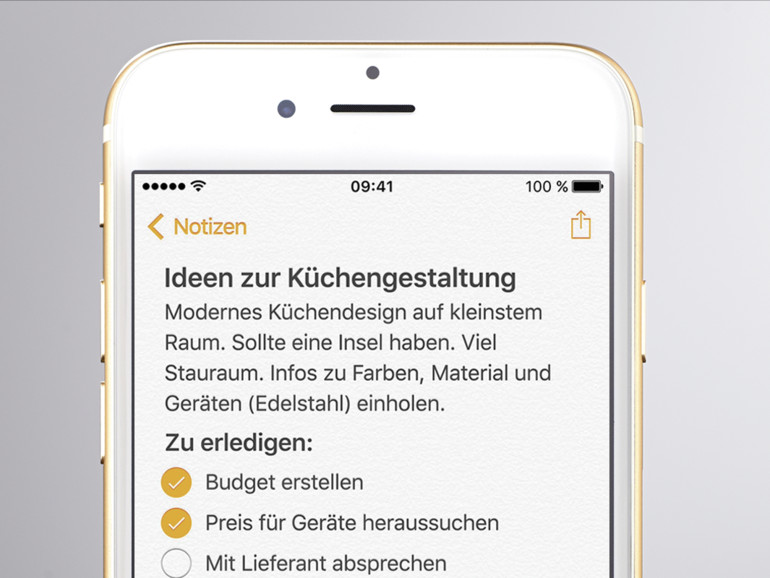
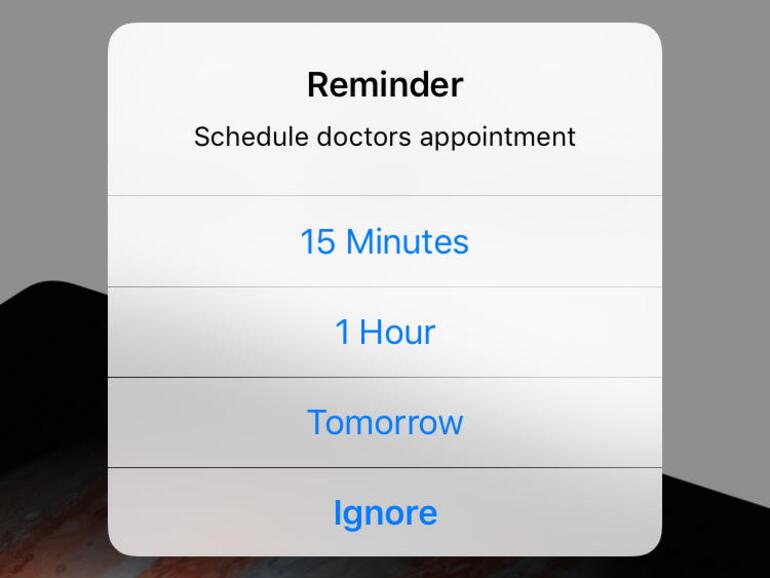
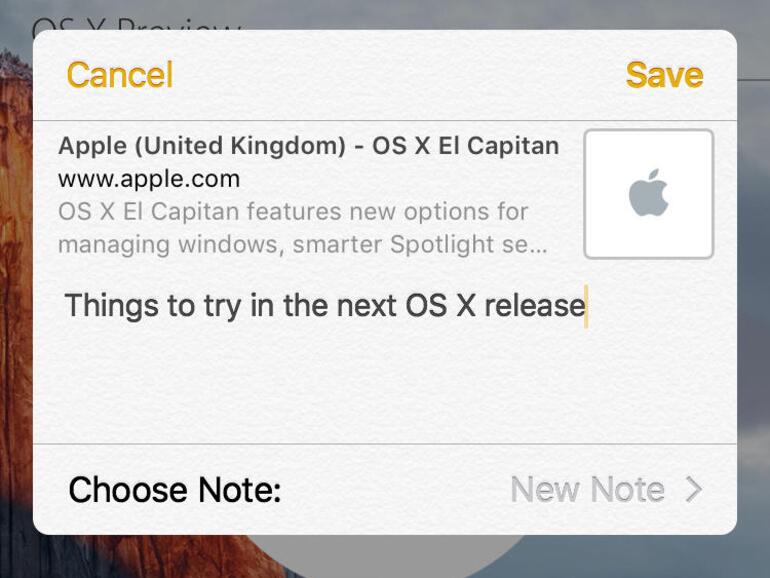


Diskutiere mit!
Hier kannst du den Artikel "iOS-9-Tipps: So nutzt du Notizen und Erinnerungen effektiver" kommentieren. Melde dich einfach mit deinem maclife.de-Account an oder fülle die unten stehenden Felder aus.
bei mir funktioniert das mit dem Snoozen von Erinnerungen nur im Sperrbildschirm. Wenn mich eine Erinnerung bei "offenem" iPhone anpopt, kann ich sie nur antippen und lande dann in der Erinnerungsapp, wo ich nur noch die Möglichkeit habe, einen neuen Zeitpunkt einzustellen... Geht das nur mir so?